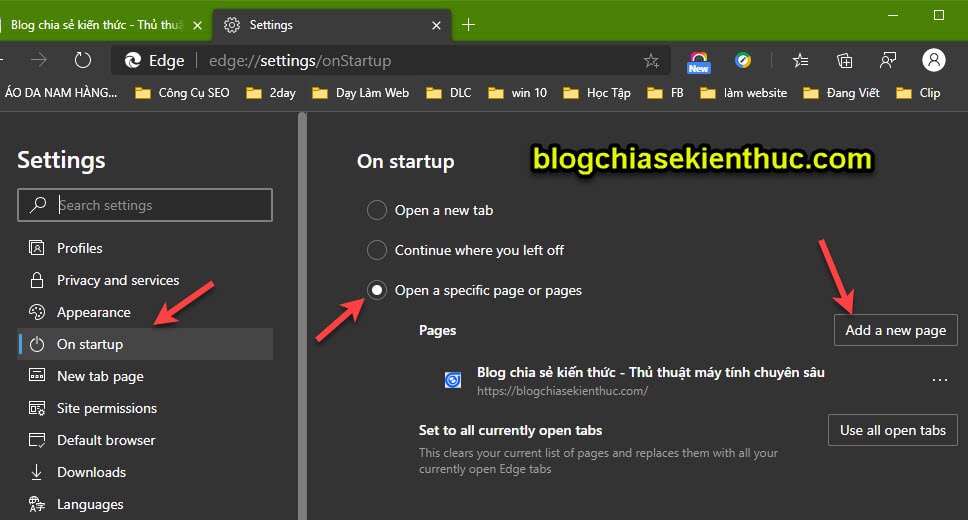Khi bạn cài một trình duyệt web ví dụ như Google Chrome, FireFox, Cốc Cốc… thì theo mặc định khi mở trình duyệt lên nó sẽ tự động load vào trang chủ của họ.
Điều này thật chẳng có tác dụng và ý nghĩa gì cả, thậm chí việc này còn có thể làm chậm, lag máy tính của bạn, vì trang chủ của họ thường khá nặng và load khá lâu dẫn đến tốn tài nguyên RAM.
Một số máy cấu hình thấp có thể bị đơ khi vừa mở trình duyệt lên. Vậy làm thế nào để thay đổi trang web mặc định khi bạn mở một trình duyệt web lên.
Cái này thì mình tin chắc là rất nhiều người biết rồi đúng không? mà biết rồi thì khi nhìn thấy tiêu đề sẽ không vào xem đâu :P, chính vì vậy bài viết này dành cho bạn đó ?
I. Làm thế nào để đặt trang chủ cho trình duyệt web?
Câu trả lời sẽ được trả lời ngay sau đây, và trong bài viết này mình sẽ hướng dẫn cho các bạn cách thiết lập trang chủ cho trình duyệt web phổ biến nhất hiện nay ví dụ Google Chrome, FireFox, Cốc Cốc, Microsoft Edge, Safafi. Các trình duyệt khác các bạn làm hoàn toàn tương tự nhé.
#1. Đặt trang chủ cho Google Chrome
Bạn có thể mở trình duyệt web Google Chrome => sau đó bạn nhấn vào biểu tượng 3 dấu gạch ngang ở góc phải trên cùng của trình duyệt => chọn Settings (Cài đặt).
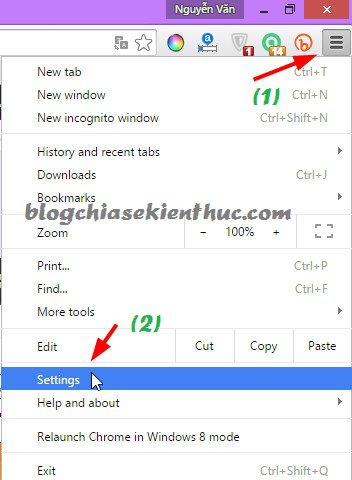
Hoặc bạn có thể truy cập nhanh vào địa chỉ sau:
chrome://settings/defaultBrowser
=> Sau đó bạn hãy click vào Mở một trang cụ thể hoặc tập hợp các trang => và thêm địa chỉ trang web mà bạn muốn đặt làm trang chủ vào.
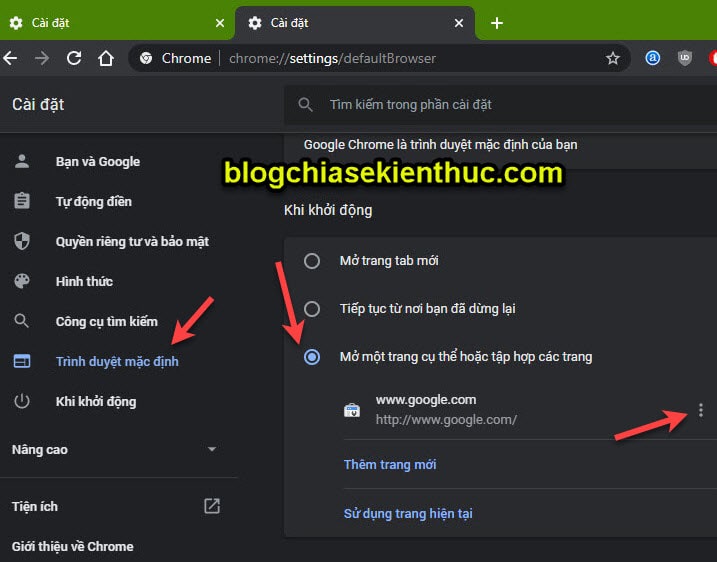
#2. Đặt trang chủ cho trình duyệt Cốc Cốc
Bạn nhấn vào biểu tượng Cốc Cốc ở góc trái, trên cùng của trình duyệt => và chọn Cài đặt
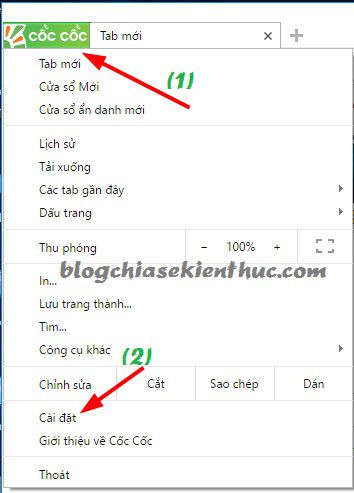
Tiếp theo bạn làm hoàn toàn tương tự như trên Google Chrome, vì trình duyệt Cốc Cốc dựa trên mã nguồn mở của Google Chrome mà.
#3. Cài đặt trang chủ cho FireFox
+ Bước 1: Đối với trình duyệt FireFox thì bạn làm như sau: Nhấn vào biểu tượng 3 dấu gạch ngang trên góc phải trên cùng và chọn Options (Tùy chọn) như hình bên dưới.
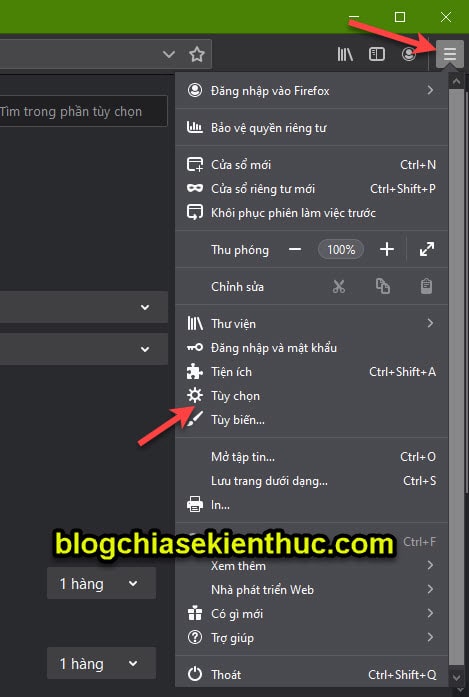
+ Bước 2: Tiếp theo bạn hãy nhấn vào phần Trang chủ => sau đó trong phần Trang chủ và cửa sổ mới => bạn nhấn vào mũi tên xổ xuống => và chọn Tùy chỉnh URL....
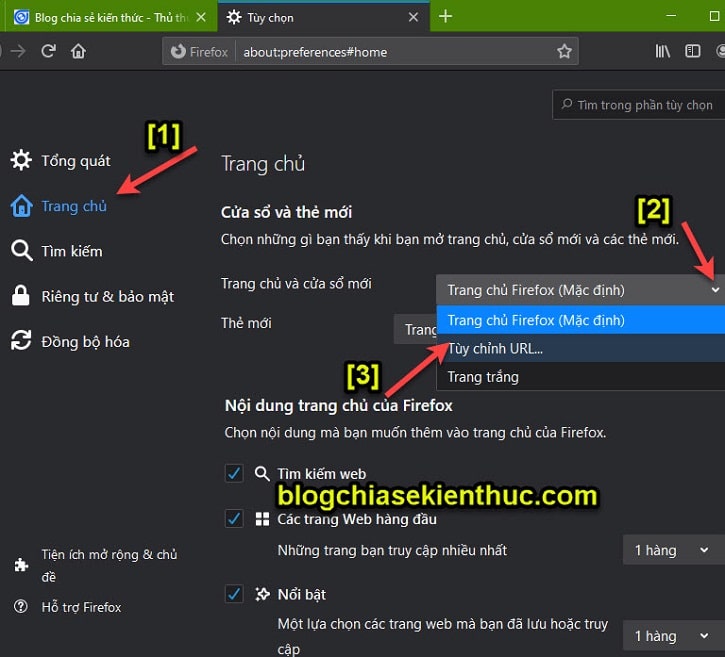
+ Bước 3: Sau đó bạn copy địa chỉ trang web mà bạn muốn đặt làm trang chủ vào.
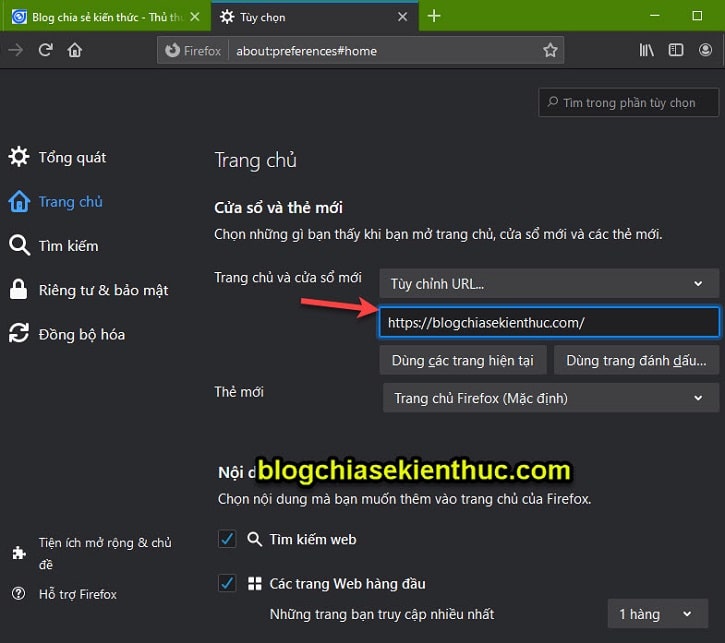
=> Sau đó bạn hãy tắt trình duyệt web đi => và khởi động lại FireFox để xem kết quả nhé.
#4. Thiết lập trang chủ cho trình duyệt web Microsoft Edge Chromium
Thực hiện: Bạn nhấn vào dấu ... => sau đó chọn Settings
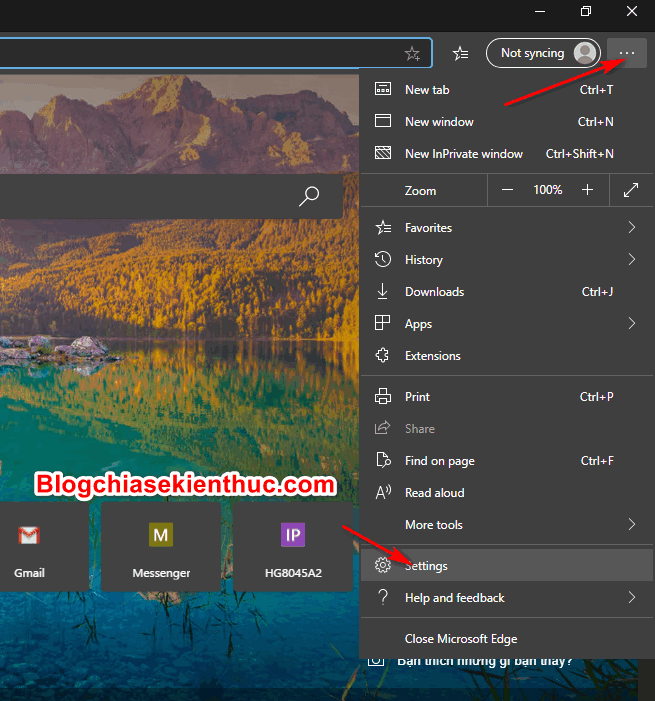
Hoặc bạn có thể mở nhanh trình duyệt web Microsoft Edge Chromium lên => và truy cập vào địa chỉ này:
edge://settings/onStartup
=> Sau đó bạn vào phần On startup => sau đó tích vào phần Open a specific page or page => và chọn Add a new page => và nhập địa chỉ trang web mà bạn muốn đặt trang chủ vào.
#5. Thiết lập cho trình duyệt Micosoft Edge
Click chuột vào dấy ... trên góc phải, trên cùng của trình duyệt và chọn Settings để cài đặt
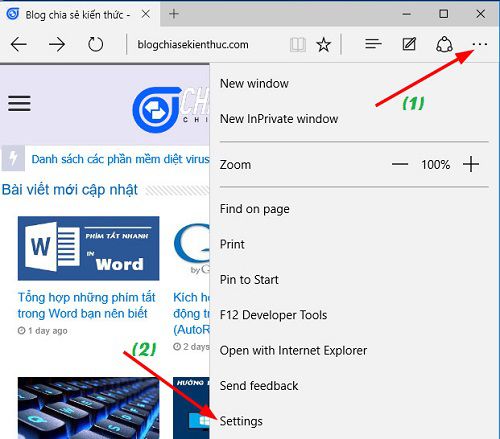
Tiếp theo kéo xuống phần Open with và tích vào lựa chọn A Specific page or pages như hình bên dưới và chọn Custom để có thể tùy chỉnh thiết lập.
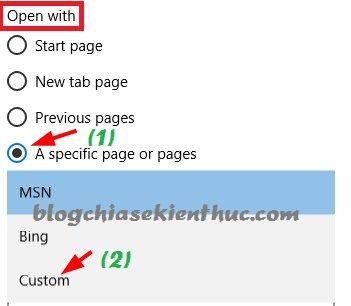
Tiếp theo nháy đúp chuột vào about:start và nhập vào địa chỉ trang web mà bạn muốn đặt làm trang chủ, ví dụ mình đặt là https://blogchiasekienthuc.com/.
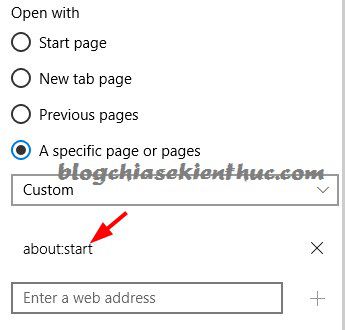
Cuối cùng bạn hãy nhấn vào biểu tượng Save để lưu lại thiết lập nhé.
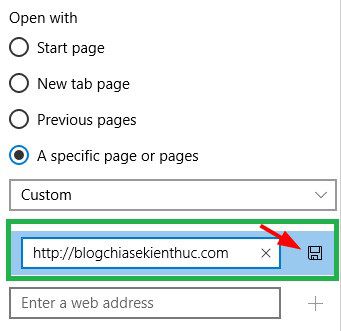
#6. Cài đặt cho trình duyệt Safari
Cũng rất đơn giản thôi, bạn nhấn vào biểu tượng hình bánh răng và chọn Preferences.. hoặc nhấn tổ hợp phím Ctrl + , để tiếp tục thiết lập.
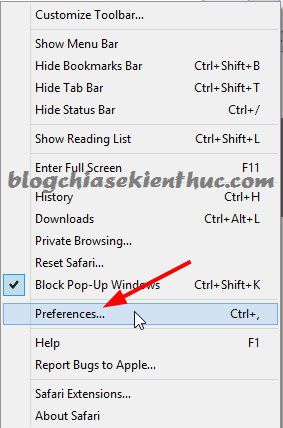
Tại phần HomePage bạn hãy nhập vào địa chỉ trang web mà bạn muốn đặt làm trang chủ làm xong!
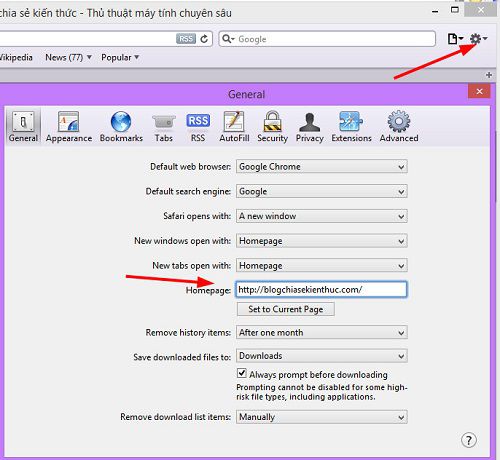
II. Lời Kết
Như vậy là mình đã hướng dẫn rất chi tiết cho các bạn cách cài đặt trang chủ cho trình duyệt web rồi nhé, hi vọng với mẹo nhỏ này sẽ giúp ích cho bạn, chúc các bạn thành công!!!
Kiên Nguyễn – Blogchiasekienthuc.com